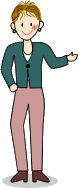 |
マウスジェスチャ使ってないのですが、こういった項目は使えますか? |
| [ 新規に投稿する ] |
| フォルダの余白でホイールクリックでメニューバー | No.09968 | ||
| ebifurai55 さん 22/04/20 11:30 [ コメントを投稿する ] | |||
| |||
| [ △ ] |
| RE:09968 フォルダの余白でホイールクリックでメニューバー | No.09969 | ||
| 秀丸担当 さん 22/04/20 14:26 [ コメントを投稿する ] | |||
| |||
| [ △ ] |
| RE:09969 フォルダの余白でホイールクリックでメニューバー | No.09970 | ||
| ebifurai55 さん 22/04/20 23:02 [ コメントを投稿する ] | |||
| |||
| [ △ ] |
| RE:09970 フォルダの余白でホイールクリックでメニューバー | No.09971 | ||
| ebifurai55 さん 22/04/20 23:15 [ コメントを投稿する ] | |||
| |||
| [ △ ] |
| RE:09971 フォルダの余白でホイールクリックでメニューバー | No.09973 | ||
| 秀丸担当 さん 22/04/21 12:22 [ コメントを投稿する ] | |||
| |||
| [ △ ] |
| RE:09973 フォルダの余白でホイールクリックでメニューバー | No.09979 | ||
| ebifurai55 さん 22/04/21 20:45 [ コメントを投稿する ] | |||
| |||
| [ △ ] |
| RE:09979 フォルダの余白でホイールクリックでメニューバー | No.09981 | ||
| 秀丸担当 さん 22/04/22 09:02 [ コメントを投稿する ] | |||
| |||
| [ △ ] |
| RE:09981 フォルダの余白でホイールクリックでメニューバー | No.09986 | ||
| ebifurai55 さん 22/04/24 21:50 [ コメントを投稿する ] | |||
| |||
| [ △ ] |
| RE:09981 フォルダの余白でホイールクリックでメニューバー | No.09987 | ||
| ebifurai55 さん 22/04/24 21:53 [ コメントを投稿する ] | |||
| |||
| [ △ ] |
| RE:09987 フォルダの余白でホイールクリックでメニューバー | No.09988 | ||
| 秀丸担当 さん 22/04/25 12:43 [ コメントを投稿する ] | |||
| |||
| [ △ ] |
| RE:09988 フォルダの余白でホイールクリックでメニューバー | No.09989 | ||
| ebifurai55 さん 22/04/25 18:40 [ コメントを投稿する ] | |||
| |||
| [ △ ] |
| [ 新規に投稿する ] |